Fremhævede Produkter
-
-
-
-
Væsentlige Photoshop-handlinger
Nyfødte nødvendigheder ™ Nyfødt baby redigering af Photoshop-handlinger
$29.00 -
-
-
-
Hvad er Lomography?
Lomografisk fotografering stammer fra de første LOMO-kameraer, der blev oprettet i 1980'erne. Lomografi er præget af levende og ofte uventede farversammen med vinjettering og lejlighedsvis anfald af let slørethed. Uforudsigeligheden af LOMO-kameraer gjorde dem til en favorit blandt kunstneriske fotografer, og flere af resultaterne fra LOMO-kameraer er blevet udstillet på kunstgallerier rundt om i verden. Takket være fremkomsten af Photoshop er det ikke længere nødvendigt at lede efter det rigtige værelse eller for fotografer at købe flere forskellige kameraer. I dag kan du opnå lomografi-effekten ved blot at bruge ethvert kamera og derefter redigere billedet i Photoshop. Nogle gange er der endda iPhone-apps, der opnår dette udseende.
Særlig note: Photoshop Elements 8 blev brugt til oprettelsen af denne tutorial, men alle moderne Photoshop-programmer kan skabe denne effekt og vil gøre det med næsten identiske trin og ordlyd.
Trin for trin proces
1.) Upload et foto af noget til Photoshop eller Photoshop Elements. Lomografiteknikken har en tendens til at arbejde bedst med fotos af kunstnerisk karakter, men den kan bruges med enhver fotografering.

2.) Klik på Filter, og klik derefter på Korrekt objektivforvrængning.
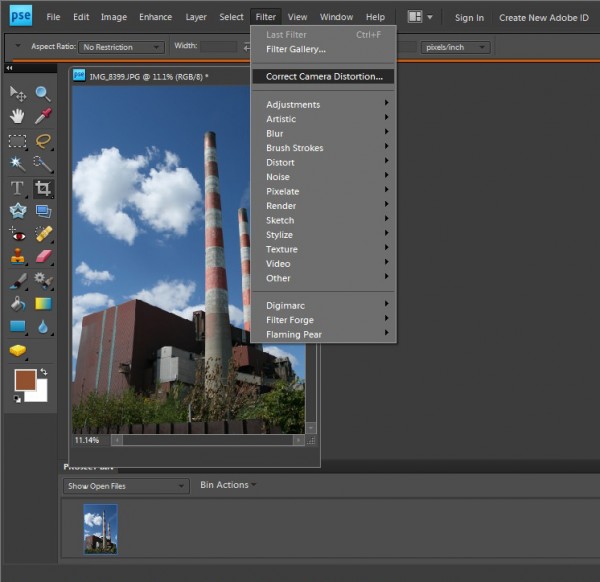
3.) Indtast et nummer i feltet Vignetbeløb. Du kan eksperimentere med det, men brug -55 til dette eksempel, klik på OK.
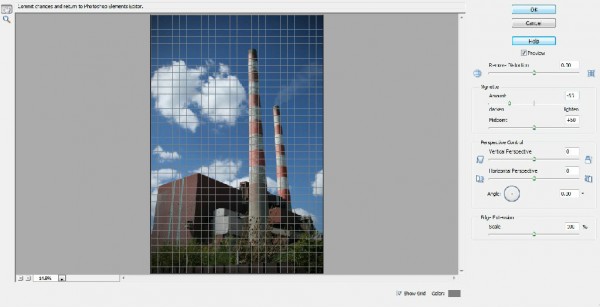
4.) Klik på Forbedr, gå derefter ned til Juster farve og vælg Juster farvekurver.
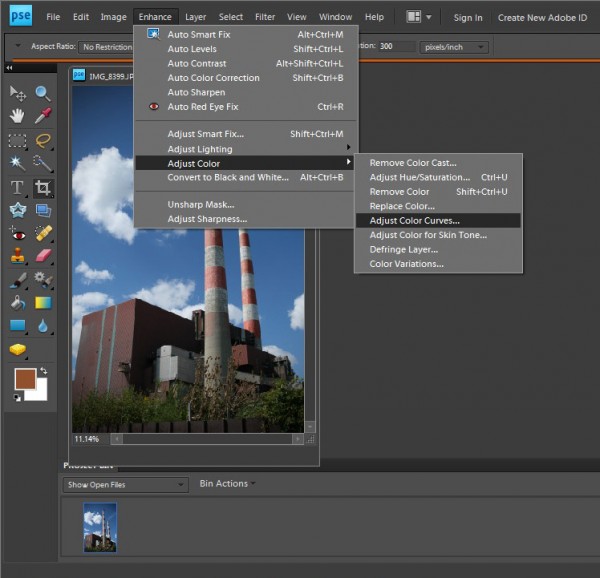
5.) Eksperimenter med de fire skydere. Brug af skyderne til at oprette en S-kurve giver de bedste resultater. Når du er tilfreds, skal du klikke på OK.
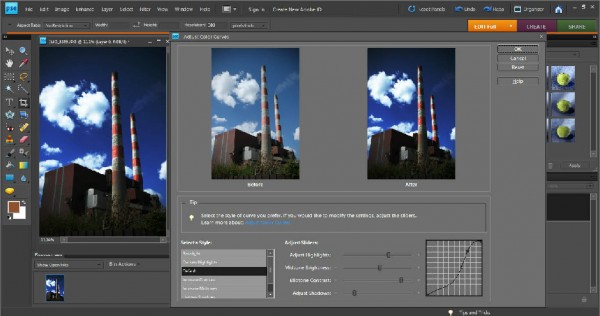
6.) Klik på Lag, og gå ned til Nyt justeringslag. Vælg derefter Niveauer, og klik på OK.
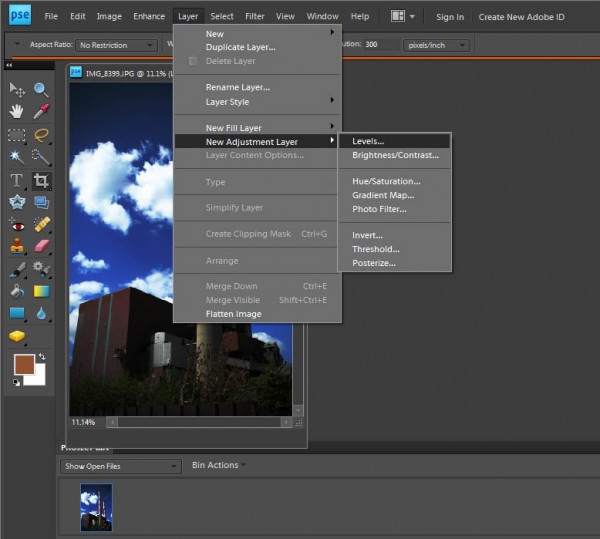
7.) Klik på rullemenuen Kanaler, og vælg Rød.
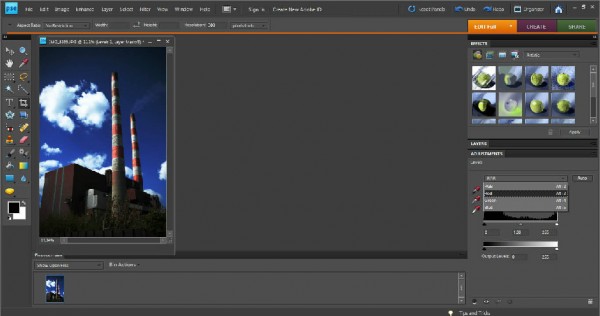
8.) Udfyld det medfølgende første og tredje felt. Du kan eksperimentere med disse tal, men i øjeblikket sæt 50 i den første boks og 220 i den tredje boks. Lad den midterste kasse være, som den er.
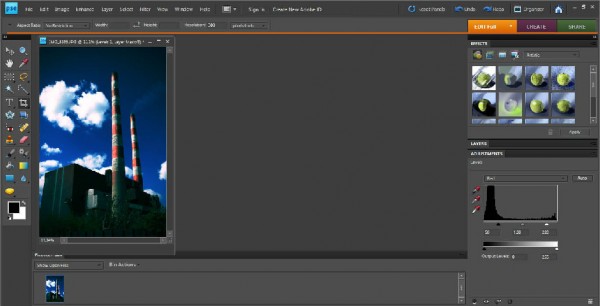
9.) Derefter skal du flette lagene ved at klikke på Lag og vælge Flet synligt.
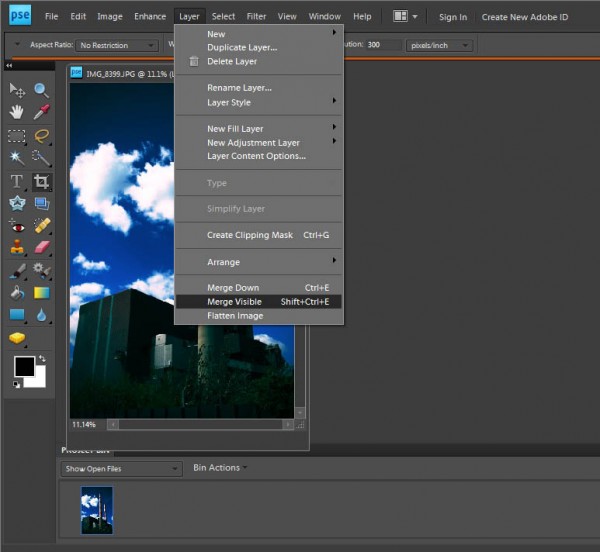
10.) Vælg nu Forbedr, og gå ned til Uskarp maske.
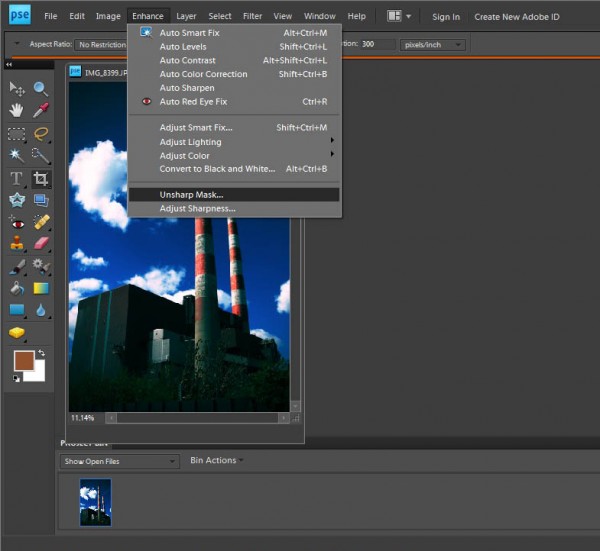
11.) Endnu en gang vil du være i stand til at eksperimentere med de tal, der skal udfyldes. I dette eksempel valgte jeg Beløb 40, Radius 40 og Tærskel 0. Når du har indtastet dine valg, skal du klikke på OK.
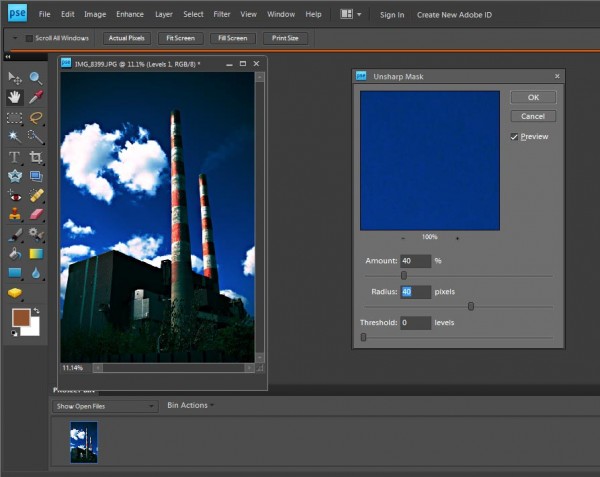
Resultaterne

Det billede, du har nu, er blevet lomografi! Den rigtig sjove del ved redigering af fotografier i lomografistilen er, at du er i stand til at eksperimentere med farver og vignettering meget uden at gå på kompromis med den følelse, du går efter. Alle de ovennævnte numre kan finjusteres med flere punkter i begge retninger, og slutresultatet vil stadig overholde den generelle følelse af lomografi.
Har du eksperimenteret med lomografi før, enten via et LOMO-kamera eller Photoshop? Efterlad en kommentar, hvor du diskuterer dine resultater.
April A. Taylor, gæsteskribent til denne artikel, er en Dark Art / Horror and Fine Art Photographer fra Detroit, MI. Hendes prisvindende arbejde er blevet offentliggjort og udstillet internationalt i over 100 forskellige kunstgallerier, magasiner, bøger og film.
Ingen kommentarer
Efterlad en kommentar
Du skal være logget ind at skrive en kommentar.







































Jeg har set lomo-stil før og tuts om, hvordan du får din til at ligne det før, men jeg kan godt lide det visuelle, du tilføjede her. Pæn!
Dette er forbløffende!
Jeg har aldrig engang hørt om Lomography, men jeg kan godt lide det allerede!
Åh sjov effekt!
Første forsøg kom fantastisk ud, tak for at holde det simpelt!
Jeg elsker effekter, og denne er stor tak.